
Vivo недавно выпустила Vivo V15 и V15 Pro в Индии. Эти селфи-ориентированные телефоны оснащены впечатляющей всплывающей селфи-камерой спереди, сканером отпечатков пальцев на экране и множеством других функций. Если вы недавно приобрели Vivo V15 / Pro, ознакомьтесь с некоторыми советами и рекомендациями для телефонов, чтобы узнать о их скрытых функциях и максимально использовать их.
Большинство советов, приведенных ниже, помогут вам обнаружить скрытые функции вашего Vivo V15 или V15 Pro. Они также помогут вам оптимизировать устройство для удобства пользователей и удобства использования.
Vivo V15 и Vivo V15 Pro Советы и хитрости
- Переключиться на жесты навигации
- Встряхнуть фонарик
- Поднять, чтобы разбудить / дважды нажмите, чтобы разбудить
- Жесты блокировки экрана
- Скриншот GEsture
- Быстро открыть камеру
- App Clone
- Изменить всплывающий звук с камеры
- Снимите 48MP Фотографии
- Снимите 32MP селфи
- Всегда на дисплее
- Настроить кнопку AI
# 1 Переключиться на жесты навигации
По умолчанию Vivo V15 и V15 Pro поставляются с панелью навигации. Однако, если вы хотите использовать все возможности полноэкранного дисплея телефона для отображения большего количества контента, вы можете переключиться на жесты навигации. Реализация жестов в Vivo отличается от реализации в Google и Apple. По сути, он заменяет навигационные кнопки жестами навигации.
Включите навигационные жесты на Vivo V15 и V15 Pro, перейдя в Настройки -> Системная навигация и выбор жестов навигации.
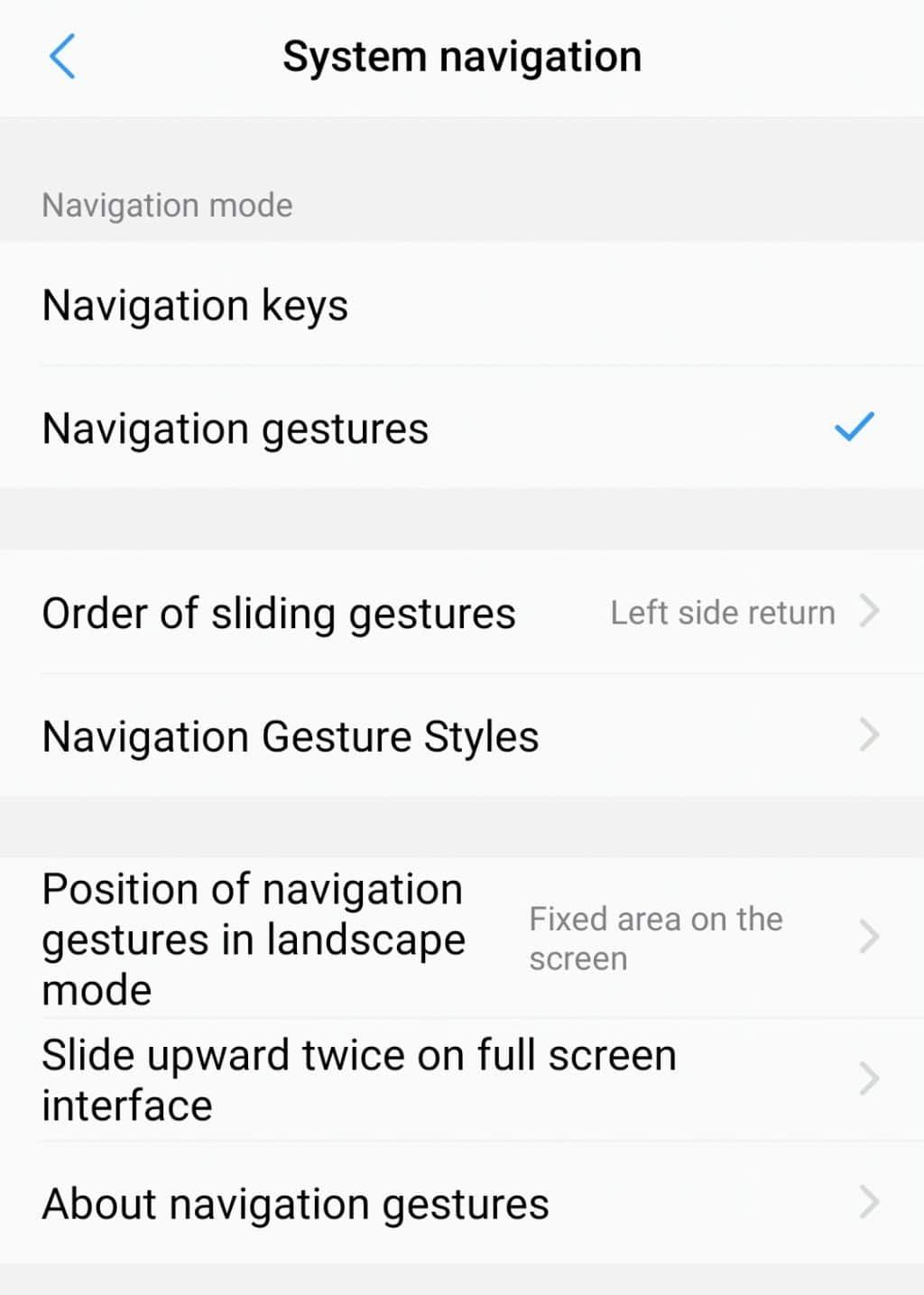
# 2 встряхнуть на фонарик
Хотите быстро включить фонарик на Vivo V15 / Pro? Просто встряхните телефон, когда вы находитесь на экране блокировки, и фонарик включится сам. Затем вы можете выключить его, нажав кнопку питания, когда дисплей не горит. Обязательно включите функцию встряхнуть фонарик от Настройки -> Smart Motion и включение Shake для включения фонарика.

# 3 Поднимите, чтобы разбудить и дважды нажмите, чтобы разбудить / заблокировать
Хотите, чтобы дисплей Vivo V15 автоматически включался при поднятии телефона со стола? Или хотите включить его двойным нажатием? Направляйтесь к Настройки -> Smart Motion -> Smart включить / выключить экран и включите все три варианта, которые вы видите. Вы также сможете заблокировать устройство, просто дважды нажав пустую область на главном экране.
# 4 Жесты блокировки экрана
Хотите играть музыку или быстро запустить приложение на Vivo V15 / Pro? С помощью жестов блокировки экрана вы можете сделать это прямо с экрана блокировки. Во-первых, убедитесь, что в Smart wake включены жесты, которые вы хотите использовать Настройки -> Smart Motion. Вы не можете установить собственные жесты блокировки экрана, но те, которые предлагает Vivo, все же должны быть достаточно хороши для большинства пользователей. Некоторые из полезных жестов блокировки экрана включают рисование «m» для воспроизведения музыки, «w» для WhatsApp, «f» для Facebook и многое другое.
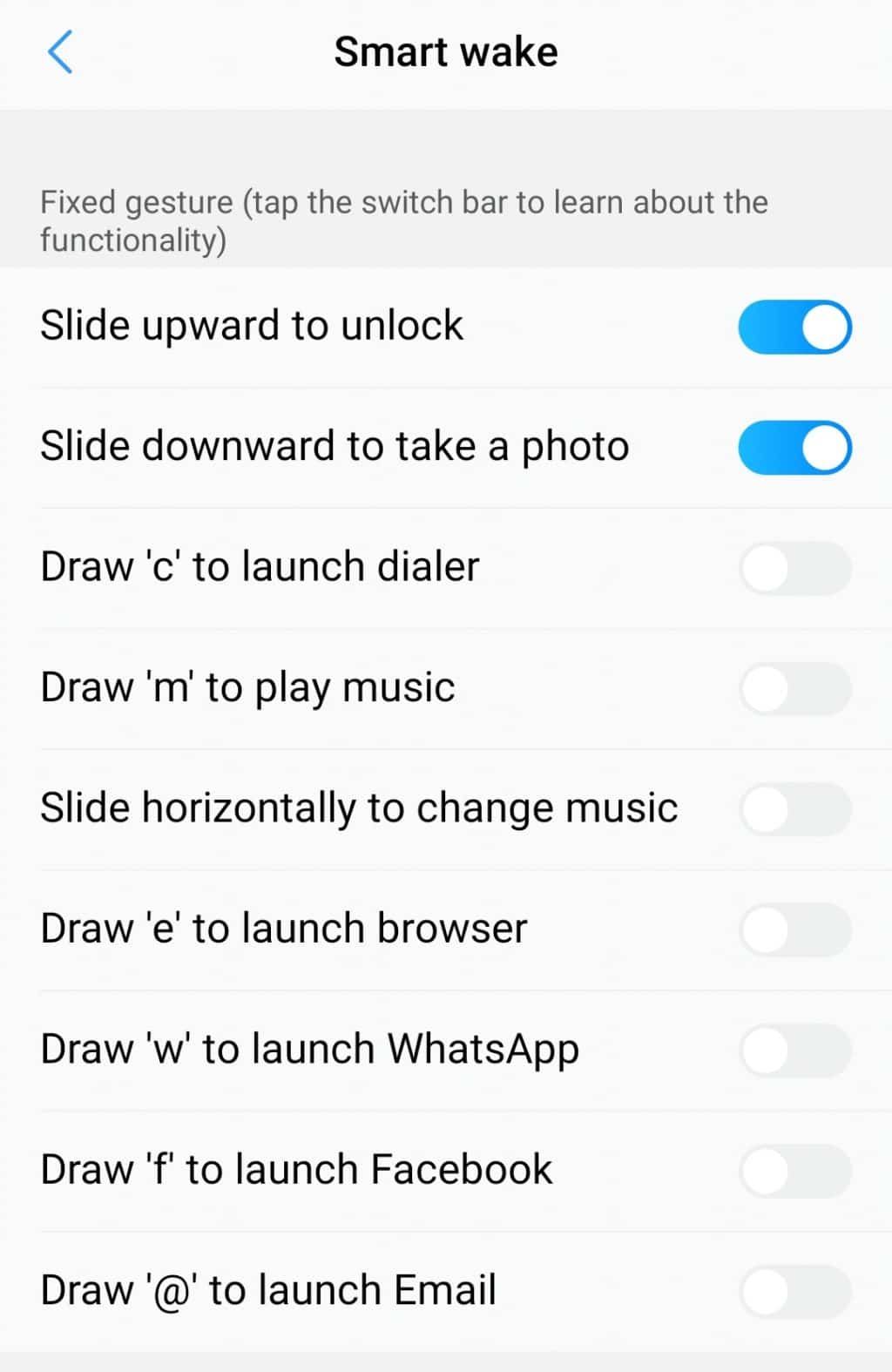
# 5 Жест скриншота
Быстро сделайте снимок экрана на Vivo V15 / Pro, просто проведя пальцем по экрану. Этот жест работает внутри приложений и в любом месте ОС. Если жест не работает для вас, убедитесь, что он включен под Настройки -> S-capture.
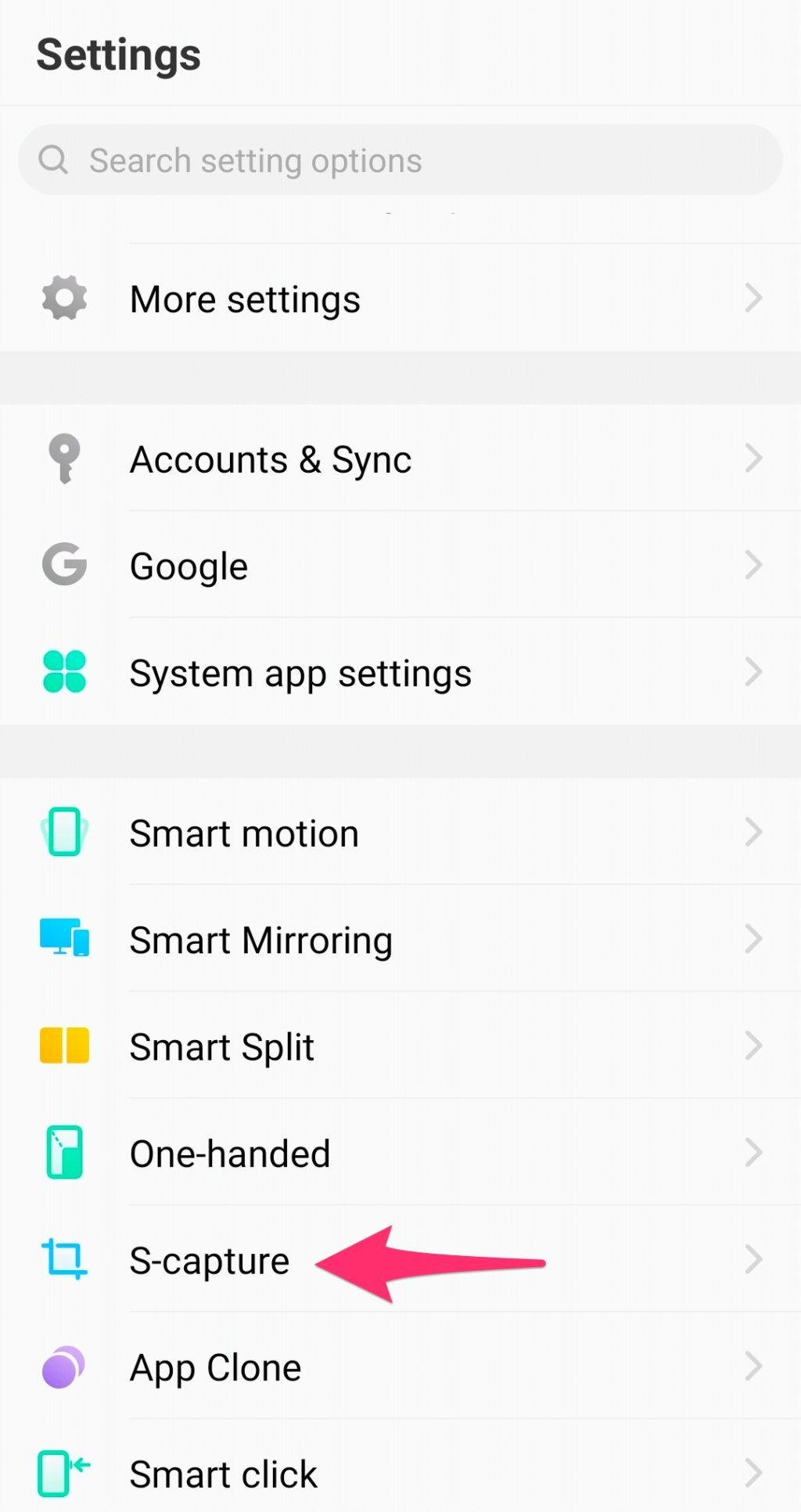
# 6 Быстро открыть камеру
Хотите быстро открыть приложение камеры на Vivo V15 / Pro? Вы можете сделать это, просто удерживая кнопку уменьшения громкости, когда экран заблокирован. По умолчанию ярлык «Smart click» настроен на переключение фонарика. Тем не менее, вы можете настроить его, чтобы открыть приложение камеры или стороннее приложение по вашему выбору, перейдя в Настройки -> Умный клик.
# 7 App Clone
Vivo V15 / Pro поставляется с функциональностью с двумя SIM-картами, что означает, что многие люди хотели бы запустить на телефоне два разных экземпляра WhatsApp, Facebook или других приложений. С App Clone Vivo решает эту проблему. Просто создайте клон приложения, для которого вы хотите вторую копию, а затем перейдите к настройке с помощью дополнительной учетной записи / номера. Вы можете найти App Clone под Настройки -> App Clone.
# 8 Изменить звук всплывающей камеры
Всплывающая селфи-камера на Vivo V15 / Pro определенно уникальна. Vivo также прекрасно выполнила эту функцию, включив всплывающий звук, который происходит каждый раз, когда всплывает фронтальная камера. Вы можете настроить этот всплывающий звук по своему вкусу. По умолчанию это научно-фантастический звук, но вы можете найти больше вариантов в Настройки -> Звук и вибрация -> Звук всплывающей камеры.
# 9 Снимок 48MP Фотографии
Vivo V15 / Pto поставляется с 12-Мп шутером сзади. Тем не менее, он также способен снимать 48-мегапиксельные фотографии, используя данные из соседних пикселей. Конечный результат не так впечатляет, как фотографии, сделанные с настоящего 48-мегапиксельного сенсора, подобного тому, который можно найти на Redmi Note 7 Pro, но они все еще полезны в некоторых ситуациях Если вы заинтересованы в съемке 48-мегапиксельной фотографии на Vivo V15 / Pro, просто откройте приложение «Камера», нажмите кнопку «Настройки», расположенную в верхнем правом углу, и выберите опцию «48-мегапиксельная камера».
Помните, что при нажатии на 48-мегапиксельные фотографии вы не получите HDR или другие обычные функции камеры.
# 10 Снимайте 32MP Селфи

Vivo V15 Pro оснащен 32-мегапиксельным селфи-шутером спереди. Хотя такая селфи-камера высокого разрешения спереди может показаться немного непрактичной, любителям селфи понравится возможность снимать 32-мегапиксельные селфи.
Однако по умолчанию селфи не снимаются в разрешении 32MP. Для этого вам нужно перейти к щелчку фотографий с соотношением сторон 4: 3 на Vivo V15 Pro. Это гарантирует, что все селфи будут приняты в разрешении 32MP.
# 11 Всегда на дисплее

Vivo V15 Pro оснащен впечатляющим AMOLED дисплеем и такой же большой батареей 3700 мАч. Vivo дополнила эти две аппаратные функции, добавив полезную функцию Always On Display. Как следует из названия, панель AMOLED на Vivo V15 Pro будет всегда оставаться включенной после активации этой функции.
В этом режиме будут отображаться время и дата, а также состояние батареи и значки непрочитанных уведомлений. Учитывая, что Vivo V15 Pro имеет большой срок службы батареи, использование Always On Display будет иметь большой смысл.
Вы можете включить Всегда на дисплее, перейдя в Настройки -> Экран блокировки, домашний экран и обои -> Всегда на дисплее. При желании вы можете указать расписание, когда на Vivo V15 Pro будет активирован режим «Всегда включен».
# 12 Настройка кнопки AI
Vivo V15 и V15 Pro поставляются с выделенной интеллектуальной кнопкой, которая используется для быстрого запуска Google Assistant. Вы можете, однако, настроить функцию этой кнопки по своему вкусу, хотя и ограниченным образом. Направляйтесь к Настройки -> Jovi -> Smart Button откуда вы сможете настроить функцию одиночного, двойного и длительного нажатия кнопки AI. Вы не можете сопоставить ключ с любым сторонним приложением по вашему выбору и использовать кнопку AI только для запуска цифровых помощников.
Какие ваши любимые скрытые советы и рекомендации для Vivo V15 и V15 Pro? Оставьте комментарий и дайте нам знать!


